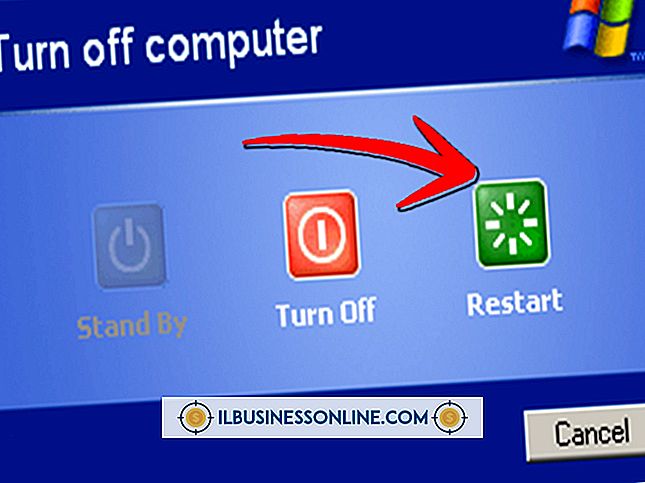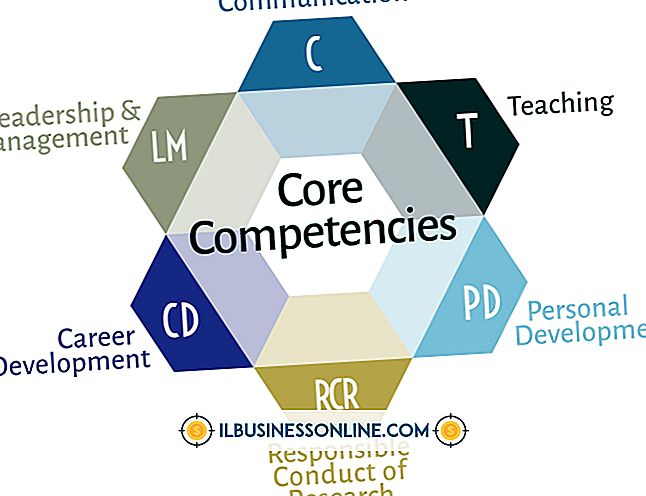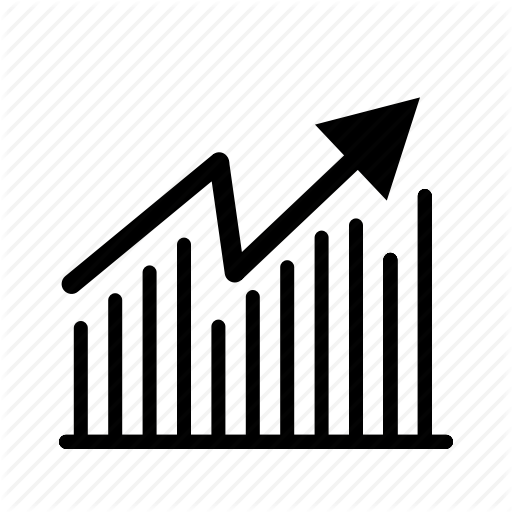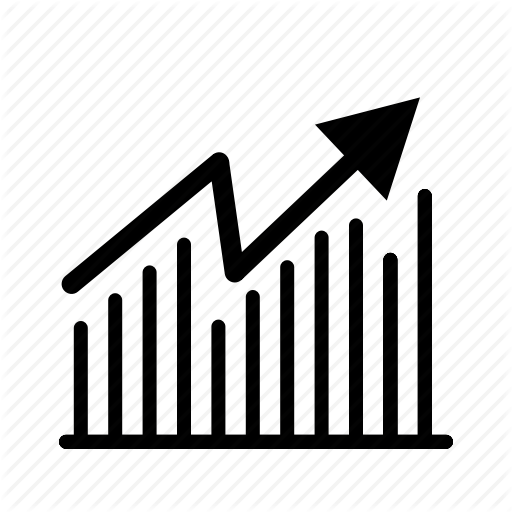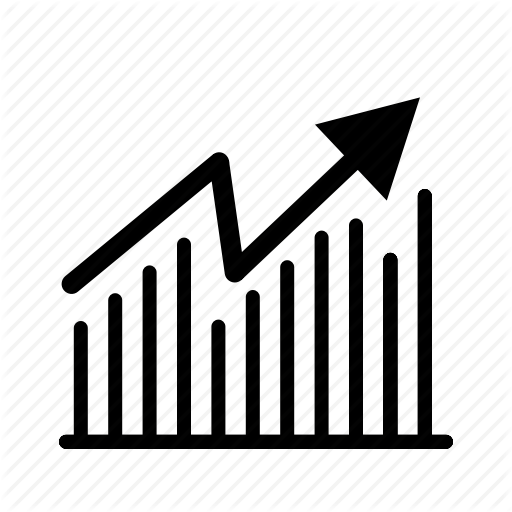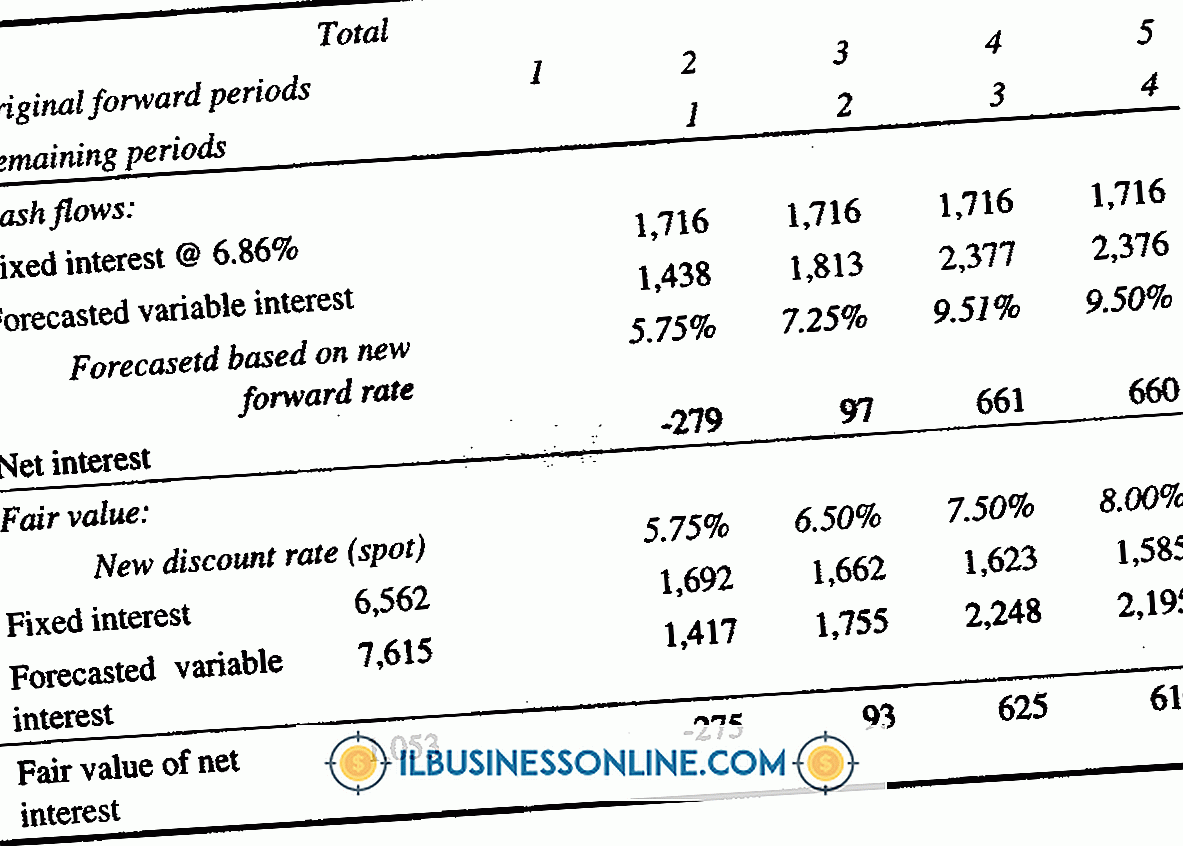วิธีการเปลี่ยนเป็นนามบัตรใน Word

การทำงานกับเอกสารประเภทหนึ่งใน Microsoft Word เช่นข้อเสนอทางธุรกิจใหม่หรืองานนำเสนอการขายไม่ได้ขัดขวางคุณจากการสร้างเอกสารอื่น ในความเป็นจริงคุณสามารถสลับไปมาใน Word เพื่อสร้างผลิตภัณฑ์ที่หลากหลายเช่นนามบัตรโดยมีการรวบรวมเทมเพลตของ Word เปลี่ยนจากหน้ามาตรฐานของข้อความขนาด 8.5 x 11 นิ้วเป็นนามบัตรในขณะที่ใช้ประโยชน์จากข้อความที่มีอยู่บนหน้าจอของคุณแล้ว
1
บันทึก Word ปัจจุบันของคุณโดยคลิกที่แท็บ "ไฟล์" และ "บันทึกเป็น" จากนั้นป้อนชื่อไฟล์และคลิกที่ปุ่ม "บันทึก" หากคุณกำลังใช้เอกสารปัจจุบันเพื่อเติมนามบัตรให้เปิดทิ้งไว้ มิฉะนั้นคลิกแท็บ“ ไฟล์” และเลือก“ ปิด”
2
คลิกที่แท็บ "ไฟล์" อีกครั้ง คลิก“ ใหม่” จากนั้นคลิกปุ่ม“ นามบัตร” คลิกสองครั้งที่โฟลเดอร์แฟ้ม“ พิมพ์นามบัตร”
3
เลื่อนดูเทมเพลตนามบัตรของ Word คลิกสองครั้งที่ไฟล์ ภายในเวลาไม่นานหน้าต่าง Word ใหม่จะเปิดขึ้นพร้อมกับแม่แบบนามบัตร
4
คลิกที่นามบัตรแรกบนเทมเพลตที่มุมซ้ายบน ไฮไลต์และพิมพ์ข้อมูลตัวยึดตำแหน่งของชื่อตำแหน่งงานองค์กรและข้อมูลการติดต่อ
5
ใช้เอกสาร Word ที่มีอยู่โดยคลิกที่ไอคอนในทาสก์บาร์ของคุณเพื่อเปิดอีกครั้ง หากคุณมีจอภาพสองจอให้ลากเอกสารไปที่จอภาพอื่น เน้นชื่อหรือบรรทัดข้อความในเอกสาร Word ที่มีอยู่ กดปุ่ม“ Ctrl” และ“ C” เพื่อคัดลอกข้อความ คลิกกลับไปที่นามบัตรไฮไลต์บรรทัดของตัวยึดตำแหน่งและกดปุ่ม“ Ctrl” และ“ V” เพื่อวางข้อมูล
6
ทำซ้ำขั้นตอนการวางจากเอกสารต้นฉบับหรือพิมพ์ข้อมูลใหม่จนกว่าการ์ดใบแรกจะเสร็จสมบูรณ์
7
ไฮไลต์ข้อความทั้งหมดบนการ์ด กดปุ่ม“ Ctrl” และ“ C” เพื่อคัดลอก ไฮไลต์ข้อความทั้งหมดในการ์ดถัดไปบนเทมเพลต กดปุ่ม“ Ctrl” และ“ V” เพื่อเขียนทับข้อมูลบัตรตัวแทนที่มีรายละเอียดใหม่ ทำซ้ำเพื่อเติมการ์ดทั้งหมดในเทมเพลต